Todos já passamos por isso - encarando uma planilha cheia de números sem contexto que precisam desesperadamente de explicação. Aquele 200 representa dólares, unidades ou quilogramas? Adicionar texto aos seus números os transforma de dígitos confusos em dados significativos.
Como gerente de crescimento na Excelmatic, já vi como a rotulagem adequada pode fazer ou quebrar a utilidade de uma planilha. Vou te mostrar cinco métodos infalíveis para combinar texto e números no Excel, além de uma abordagem revolucionária com IA que faz o trabalho pesado para você.
Por Que Adicionar Texto aos Números?
Antes de mergulharmos no "como", vamos falar do "porquê":
- Clareza: "200 unidades" conta uma história completa, enquanto "200" deixa dúvidas
- Profissionalismo: Dados bem formatados geram confiança com stakeholders
- Economia de tempo: Rotulagem automatizada supera digitação manual
- Consistência: Formatação uniforme facilita a análise
Método 1: O E comercial (&) - Rápido e Simples
A forma mais simples de combinar texto e números:
- Clique na célula de destino
- Digite
=A1&" unidades"(substitua A1 pela célula com seu número) - Pressione Enter - pronto!
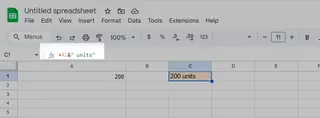
Dica: Adicione espaços nas aspas (" unidades") a menos que queira o texto colado diretamente ao número.
Método 2: CONCATENAR/JUNTARTEXTO para Combinações Complexas
Quando precisa mesclar múltiplos elementos:
- CONCATENAR: Tradicional mas confiável
=CONCATENAR(A1," ",B1)une as células A1 e B1 com um espaço
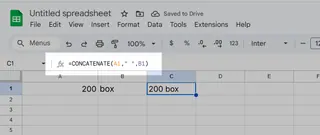
- JUNTARTEXTO (Excel 2016+): Mais flexível
=JUNTARTEXTO(" ",VERDADEIRO,A1,B1)permite especificar delimitadores e ignorar vazios
Método 3: Formatação Personalizada - Números que Permanecem Números
Um truque ninja - exibir texto sem alterar o valor subjacente:
- Clique direito nas células → Formatar Células
- Escolha Personalizado
- Digite
0 "unidades"no campo Tipo - Clique OK
Agora suas células mostram "100 unidades" mas ainda calculam como números puros!
Método 4: Preenchimento Relâmpago - O Truque Mágico do Excel
Para conversões pontuais:
- Digite o formato desejado ao lado do número (ex.: "100 kg")
- Pressione Ctrl+E
- Veja o Excel preencher automaticamente o padrão na coluna
Método 5: Automação com IA da Excelmatic
Aqui é onde fica emocionante. Com a Excelmatic, você pode:
- Rotular automaticamente conjuntos de dados com comandos em linguagem natural
- Gerar relatórios formatados com um clique
- Aplicar rotulagem consistente em múltiplas planilhas
Em vez de escrever fórmulas, basta instruir:
"Adicione 'unidades vendidas' após todos os números na coluna B"
E o sistema faz o resto - sem necessidade de código.
Aplicações no Mundo Real
Essas técnicas são úteis em cenários como:
- Relatórios de vendas: "1.200 → $1.200 de receita"
- Estoque: "50 → 50 caixas disponíveis"
- Pesquisas: "4 → 4/5 de satisfação"
Evolua Seu Excel
Enquanto métodos manuais funcionam, ferramentas de IA como a Excelmatic representam o futuro. Por que perder tempo com formatação repetitiva quando você pode:
- Carregar seus dados
- Descrever o que precisa
- Obter saídas perfeitamente rotuladas em segundos
O melhor? Você pode testar os recursos de IA da Excelmatic gratuitamente. Seu "eu" futuro agradecerá na próxima temporada de relatórios trimestrais.
Pronto para transformar como trabalha com dados no Excel? Experimente esses métodos e veja suas planilhas saírem da confusão para a clareza total.






